手机投屏到电视最简单的方法无线投屏是什么_手机投屏到电视最简单的方法无线投屏是什么功能
1.vivo手机投屏到电视最简单的方法
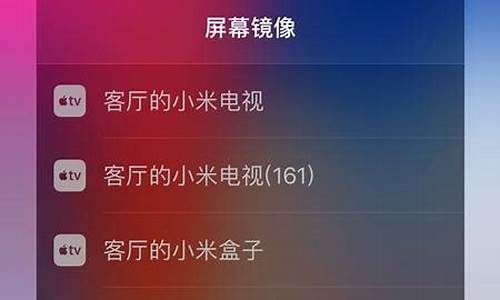
手机(以华为mate50为例)投屏到电视最简单的方法如下:
操作环境:华为mate50、HarmonyOS3.0.0、设置。
1、选择打开更多连接。
2、打开之后点击手机投屏。
3、在这里开启无线投屏。
无线投屏时都要注意的问题:
1、同一局域网下(意思就是同一wifi下)
保证手机和电脑在同一wifi下,这里要是没做好就算你后面做的再好,也无法实现无线投屏,希望大家认真对待,检查一下。
2、确定是安卓手机还是苹果手机
安卓手机和苹果手机的无线投屏方式不一样,所有平台都是一样的,小意这里用的快投屏,手机端和电脑端都下一个。
保证在同一wifi下,一款兼容安卓、Windows、TV的投屏软件,支持手机投屏电脑、手机投屏电视功能,经常被用在办公会议投屏、影音投屏、游戏直播投屏等场景。
vivo手机投屏到电视最简单的方法
手机投屏电视的条件主要有三点:
(1)手机硬件需要支持投屏(能发出信号) ;
(2)电视支持投屏,并开启功能(能接收信号);
(3)手机和电视有同一个WiFi网络可以连接(能配上对)
投屏设置方法:
(1)建议将手机、电视连同一个WiFi ;
(2)打开电视的投屏/无线显示应用或设置,进入等待连接状态;
(3)在手机「设置-其它无线连接-手机投屏」开启功能,自动搜索电视
(4)搜索到电视后,点击连接即可投屏
可参考以下信息:
vivo/iQOO手机目前支持无线网络投屏、数据线投屏、NFC投屏到vivo/iQOO Pad三种投屏方式。
一、无线网络投屏
投屏电视等大屏设备:使用投屏时需要手机开启蓝牙并且与大屏设备连接至同一WLAN,若是投屏到电视,需要在电视端开启无线显示功能或屏幕镜像、多屏互动、Miracast,不同品牌电视该功能名称不同,手机端再进入设置>更多连接/其他网络与连接>投屏,在可用设备列表中,选择需要投屏的设备,即可投屏。
投屏电脑:
1、vivo办公套件:支持vivo办公套件的机型与电脑接入同一网络,电脑端安装并打开vivo办公套件(下载地址:PC.vivo),手机调出控制中心--,扫描电脑端vivo办公套件二维码,即可投屏;
2、互传:需要手机与电脑接入同一网络,电脑端安装并打开互传下载电脑端互传:es.vivo,进入手机设置>更多连接/其他网络与连接>投屏/智慧投屏>右上方图标,点击扫描电脑端互传多屏互动二维码,即可投屏。
注:互传暂时仅支持Windows系统电脑;平板暂不支持通过vivo办公套件/互传投屏到电脑。
投屏Pad:
手机和Pad需要保持开启蓝牙和连接同一WLAN,登录同一个vivo账号;再进入手机设置>更多连接/其他网络与连接>投屏,在可用设备列表中,点击需要投屏的设备,即可投屏。
注:上下折叠屏机型的外屏不支持投屏。
二、数据线投屏
(一)数据线投屏
1、电脑端浏览器进入网页链接下载并安装好办公套件后,打开办公套装。
未登录vivo账号:跨设备互联>暂不登录手动连接>USB连接;
已登录vivo账号:跨设备互联>(我的设备)其他方式连接>USB连接
2、将USB数据线连接电脑和手机;
3、电脑右下角提示框中点击“连接”;手机解锁亮屏后点击“连接”并允许USB调试;
4、连接成功后,可进行查看文件、拖动传输文件、资料备份、手机投屏等操作。
(二)通过转接线投屏:您可以购买转接线,连接Type-C充电口与大屏设备的HDMI、VGA、DP接口进行投屏。
三、NFC投屏
手机可根据以下步骤通过NFC投屏到vivo/iQOO Pad:
1、手机和Pad保持开启WiFi和蓝牙;
2、手机进入设置>更多连接/其他网络与连接>NFC,开启(“NFC快捷分享”)和“NFC读卡”,并保持亮屏状态;
3、使用手机背部NFC区域碰触Pad NFC区域(前置摄像头右上角),即可进行投屏。
注:①手机需处于文件管理、相册选中文件以外的任意界面;②上下折叠屏机型的外屏不支持投屏;③锁屏状态下不支持一碰投功能;④部分机型无NFC快捷分享,只需开启NFC读卡功能即可。
更多使用疑惑可进入vivo--我的--在线客服--输入人工,咨询在线客服反馈。
声明:本站所有文章资源内容,如无特殊说明或标注,均为采集网络资源。如若本站内容侵犯了原著者的合法权益,可联系本站删除。












